-
NetScaler MPX™-Festplattenverschlüsselung über NetScaler Console
-
Upgrade
-
-
-
NetScaler Console als Flexed- oder Pooled-Lizenzserver konfigurieren
-
-
Eine unbefristete Lizenz in NetScaler VPX auf NetScaler Pooled-Kapazität aktualisieren
-
Aktualisieren einer unbefristeten Lizenz in NetScaler MPX auf NetScaler Pooled-Kapazität
-
Eine unbefristete Lizenz in NetScaler SDX auf NetScaler Pooled-Kapazität aktualisieren
-
NetScaler Pooled-Kapazität auf NetScaler-Instanzen im Cluster-Modus
This content has been machine translated dynamically.
Dieser Inhalt ist eine maschinelle Übersetzung, die dynamisch erstellt wurde. (Haftungsausschluss)
Cet article a été traduit automatiquement de manière dynamique. (Clause de non responsabilité)
Este artículo lo ha traducido una máquina de forma dinámica. (Aviso legal)
此内容已经过机器动态翻译。 放弃
このコンテンツは動的に機械翻訳されています。免責事項
이 콘텐츠는 동적으로 기계 번역되었습니다. 책임 부인
Este texto foi traduzido automaticamente. (Aviso legal)
Questo contenuto è stato tradotto dinamicamente con traduzione automatica.(Esclusione di responsabilità))
This article has been machine translated.
Dieser Artikel wurde maschinell übersetzt. (Haftungsausschluss)
Ce article a été traduit automatiquement. (Clause de non responsabilité)
Este artículo ha sido traducido automáticamente. (Aviso legal)
この記事は機械翻訳されています.免責事項
이 기사는 기계 번역되었습니다.책임 부인
Este artigo foi traduzido automaticamente.(Aviso legal)
这篇文章已经过机器翻译.放弃
Questo articolo è stato tradotto automaticamente.(Esclusione di responsabilità))
Translation failed!
Upgrade
Jede NetScaler Console-Version bietet neue und aktualisierte Funktionen mit erweiterter Funktionalität. Wir empfehlen Ihnen, NetScaler Console auf die neueste Version zu aktualisieren, um die neuen Funktionen und Fehlerbehebungen nutzen zu können. Eine umfassende Liste von Verbesserungen, bekannten Problemen und Fehlerbehebungen ist in den Versionshinweisen enthalten, die jeder Versionsankündigung beiliegen. Es ist auch wichtig, das Lizenzierungsframework und die Arten von Lizenzen zu verstehen, die vor dem Upgrade verwendet werden können. Informationen zur NetScaler Console-Lizenzierung finden Sie unter Lizenzierung.
Vor dem Upgrade
Laden Sie das Upgrade-Paket von der NetScaler Console-Downloadseite herunter und befolgen Sie die Anweisungen in diesem Artikel, um Ihr System auf den neuesten Build 14.1 zu aktualisieren. Nachdem der Upgrade-Vorgang begonnen hat, wird NetScaler Console neu gestartet, und die bestehenden Verbindungen werden beendet und nach Abschluss des Upgrades wiederhergestellt. Die vorhandene Konfiguration bleibt erhalten, aber NetScaler Console verarbeitet keine Daten, bis das Upgrade abgeschlossen ist.
Wichtig
Die NetScaler Console-Version und der Build sollten gleich oder höher sein als Ihre NetScaler-Version und Ihr Build. Wenn Sie beispielsweise NetScaler Console 12.1 Build 50.39 installiert haben, stellen Sie sicher, dass Sie NetScaler 12.1 Build 50.28/50.31 oder früher installiert haben.
Wichtige Hinweise vor dem Upgrade auf 14.1:
-
Wenn Sie von Version 11.1 oder Version 12.0 56.x und früheren Builds aktualisieren, führen Sie die folgenden Schritte aus:
-
Führen Sie ein Upgrade von der bestehenden Version auf 12.0 Build 57.24 durch.
-
Führen Sie ein Upgrade auf den neuesten Build von Version 12.1 durch.
-
Führen Sie ein Upgrade auf Version 13.1 durch.
-
Führen Sie ein Upgrade auf Version 14.1 durch.
-
-
Wenn Sie von 12.0 Build 57.24 und höher aktualisieren, führen Sie zuerst ein Upgrade auf 12.1, dann auf 13.1 und dann auf 14.1 durch.
-
Wenn Sie von 12.1 aktualisieren, müssen Sie zuerst ein Upgrade auf 13.0 64.xx und dann direkt auf 14.1 durchführen.
-
Wenn Sie von Versionen niedriger als 13.0 64.xx aktualisieren, führen Sie für eine bessere Benutzererfahrung zuerst ein Upgrade auf 13.0 64.xx und dann auf 14.1 durch.
-
Nach dem erfolgreichen Upgrade auf 14.1 und der Anmeldung an der GUI wird Ihnen empfohlen, das Passwort zu ändern, wenn Sie das Standardpasswort verwenden.
Wichtige Hinweise vor dem Upgrade auf 14.1 xx.xx und höher
Wenn Sie die NetScaler Console auf Version 14.1 xx.xx aktualisieren, wird auch Ihre NetScaler Console-Datenbank migriert. Diese Datenmigration erfolgt, weil NetScaler Console jetzt PostgreSQL Version 10.11 verwendet.
Hinweis:
Ein Downgrade der NetScaler Console wird nicht unterstützt. Versuchen Sie kein Downgrade.
Empfohlene Vorsichtsmaßnahmen:
-
Erstellen Sie für jedes Upgrade einen Snapshot des NetScaler Console-Servers, wenn Sie auf 14.1 xx.xx und höher aktualisieren.
-
Sichern Sie den NetScaler Console-Server, bevor Sie ein Upgrade durchführen.
-
Nach dem Upgrade müssen Sie möglicherweise die Verbindungen zwischen dem NetScaler Console-Server und den verwalteten Instanzen wiederherstellen. Eine Bestätigungsaufforderung warnt Sie, dass Verbindungen fehlschlagen können, wenn Sie fortfahren.
-
Nehmen Sie bei NetScaler Console-Servern in einer Hochverfügbarkeitskonfiguration während des Upgrades keine Konfigurationsänderungen an einem der Knoten vor.
Warnung:
Aktualisieren Sie den Browser erst, wenn der Upgrade-Vorgang erfolgreich abgeschlossen ist. Überprüfen Sie die GUI auf die voraussichtliche Dauer des Upgrades.
Upgrade eines einzelnen NetScaler Console-Servers auf 14.1 xx.xx
-
Melden Sie sich mit Administratoranmeldeinformationen bei NetScaler Console an.
-
Navigieren Sie zu Settings > Administration. Klicken Sie unter System Maintenance auf Upgrade NetScaler Console.

-
Wählen Sie auf der Seite Upgrade NetScaler Console das Kontrollkästchen Clean software image on successful upgrade aus, um Image-Dateien nach dem Upgrade zu löschen. Durch Auswahl dieser Option werden die NetScaler Console-Image-Dateien nach dem Upgrade automatisch entfernt.
Hinweis:
Diese Option ist standardmäßig ausgewählt. Wenn Sie dieses Kontrollkästchen vor Beginn des Upgrade-Vorgangs nicht aktivieren, müssen Sie die Images manuell löschen.
-
Sie können dann eine neue Image-Datei hochladen, indem Sie entweder Local (Ihre lokale Maschine) oder Appliance auswählen. Die Build-Datei muss auf der virtuellen NetScaler Console-Appliance vorhanden sein.
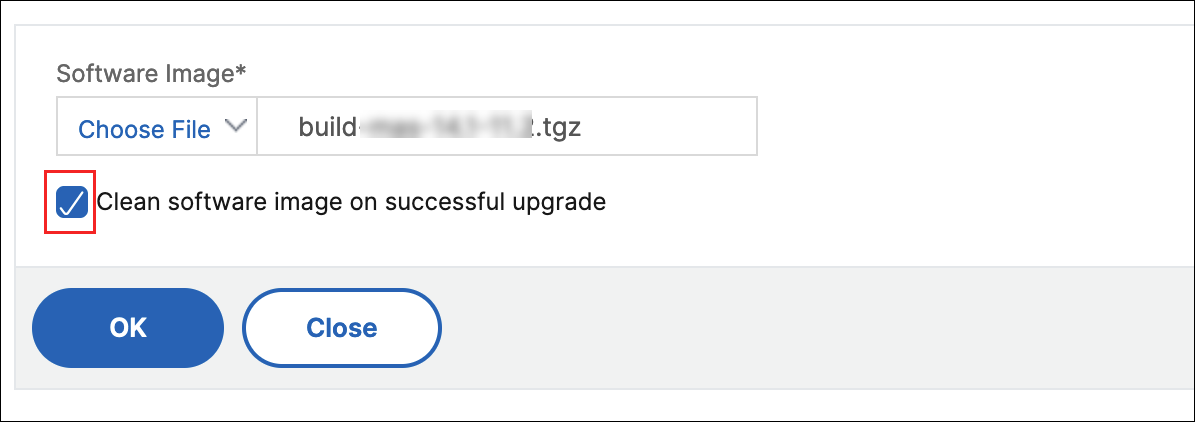
-
Klicken Sie auf OK. Das Bestätigungsdialogfeld wird angezeigt. Klicken Sie auf Yes.
Der Upgrade-Vorgang beginnt.
Nachdem Ihre Konfiguration migriert wurde, können Sie sich bei der NetScaler Console-GUI anmelden. Nach der Anmeldung beginnt die Migration der historischen Daten im Hintergrund, während Sie weiterhin mit NetScaler Console arbeiten können.
Während der Migration historischer Daten sind einige der alten Daten möglicherweise nicht verfügbar. Die für die Migration Ihrer Datenbank benötigte Zeit hängt von der Größe der Daten und der Anzahl der Tabellen ab.
Sie können die Datenbankmigration über die NetScaler Console-GUI überwachen. Klicken Sie auf View upgrade progress, und der Database Migration Status wird angezeigt.
Upgrade eines Hochverfügbarkeitspaares auf Version 14.1
Bei NetScaler Console-Servern im Hochverfügbarkeitsmodus können Sie ein Upgrade durchführen, indem Sie entweder auf den aktiven Knoten oder die Floating-IP-Adresse zugreifen. Beide NetScaler Console-Server werden automatisch auf den neuesten Build aktualisiert, sobald Sie den Upgrade-Vorgang auf einem der Server initiieren.
Upgrade der NetScaler Console Disaster Recovery-Bereitstellung
Hinweis:
Stellen Sie sicher, dass das Passwort für das HA-Paar und den Disaster Recovery-Knoten identisch ist.
Das Upgrade der NetScaler Console Disaster Recovery-Bereitstellung ist ein zweistufiger Prozess:
-
Führen Sie ein Upgrade der NetScaler Console-Knoten durch, die im primären Standort im Hochverfügbarkeitsmodus konfiguriert sind. Später müssen Sie den Disaster Recovery-Knoten aktualisieren.
-
Stellen Sie sicher, dass Sie die NetScaler Console-Server, die in Hochverfügbarkeit bereitgestellt sind, aktualisiert haben, bevor Sie den Disaster Recovery-Knoten aktualisieren.
Upgrade des NetScaler Console Disaster Recovery-Knotens
-
Laden Sie die NetScaler Console Upgrade-Image-Datei von der NetScaler-Website herunter.
-
Laden Sie diese Datei mit den
nsrecover-Anmeldeinformationen auf den Disaster Recovery-Knoten hoch. -
Melden Sie sich mit den
nsrecover-Anmeldeinformationen am Disaster Recovery-Knoten an. -
Navigieren Sie zu dem Ordner, in dem Sie die Image-Datei abgelegt haben, und entpacken Sie die Datei.
-
Führen Sie das folgende Skript aus:
./installmas <!--NeedCopy-->
Upgrade von On-Premise-Agenten für Multisite-Bereitstellung
Das Upgrade der NetScaler Agent-Bereitstellung ist ein dreistufiger Prozess. Stellen Sie sicher, dass Sie die folgenden Aufgaben abgeschlossen haben, bevor Sie die On-Premise-Agenten aktualisieren:
-
Führen Sie ein Upgrade der NetScaler Console-Server durch, die in Hochverfügbarkeit bereitgestellt sind.
-
Führen Sie ein Upgrade des NetScaler Console Disaster Recovery-Knotens durch.
Weitere Informationen finden Sie unter Upgrade der NetScaler Console Disaster Recovery-Bereitstellung.
Upgrade des On-Premise-Agenten
-
Laden Sie die NetScaler Agent Upgrade-Image-Datei von der NetScaler-Website herunter.
-
Laden Sie diese Datei mit den
nsrecover-Anmeldeinformationen auf den Agenten-Knoten hoch. -
Stellen Sie sicher, dass Sie das korrekte Agenten-Upgrade-Image herunterladen.
-
Melden Sie sich mit den
nsrecover-Anmeldeinformationen am On-Premise-Agenten an. -
Navigieren Sie zu dem Ordner, in dem Sie die Image-Datei abgelegt haben, und entpacken Sie die Datei.
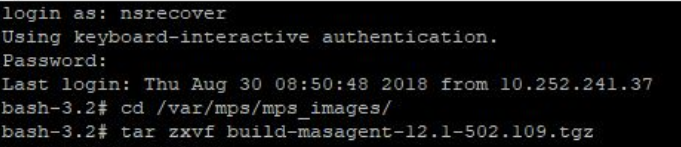
-
Führen Sie das folgende Skript aus:
./installmasagent <!--NeedCopy-->
Hinzufügen einer zusätzlichen Festplatte zum NetScaler Console-Server
Wenn Ihr NetScaler Console-Speicherbedarf den standardmäßigen Festplattenspeicher (120 GB) überschreitet, können Sie eine zusätzliche Festplatte anschließen. Sie können weitere Festplatten sowohl in Einzelserver- als auch in Hochverfügbarkeitsbereitstellungen anschließen.
Wenn Sie NetScaler Console von Version 12.1–13.10 aktualisieren, bleiben die Partitionen, die Sie auf der zusätzlichen Festplatte in der früheren Version erstellt hatten, unverändert. Die Partitionen werden weder entfernt noch in der Größe geändert.
Das Verfahren zum Anschließen weiterer Festplatten bleibt im aktualisierten Build dasselbe. Sie können jetzt das neue Festplattenpartitionierungstool in NetScaler Console verwenden, um Partitionen auf der neu hinzugefügten Festplatte zu erstellen. Sie können das Tool auch verwenden, um die Größe der Partitionen auf der vorhandenen zusätzlichen Festplatte zu ändern. Weitere Informationen zum Anschließen weiterer Festplatten und zur Verwendung des neuen Festplattenpartitionierungstools finden Sie unter So schließen Sie eine zusätzliche Festplatte an NetScaler Console an.
Teilen
Teilen
In diesem Artikel
- Vor dem Upgrade
- Upgrade eines einzelnen NetScaler Console-Servers auf 14.1 xx.xx
- Upgrade eines Hochverfügbarkeitspaares auf Version 14.1
- Upgrade der NetScaler Console Disaster Recovery-Bereitstellung
- Upgrade von On-Premise-Agenten für Multisite-Bereitstellung
- Hinzufügen einer zusätzlichen Festplatte zum NetScaler Console-Server
This Preview product documentation is Cloud Software Group Confidential.
You agree to hold this documentation confidential pursuant to the terms of your Cloud Software Group Beta/Tech Preview Agreement.
The development, release and timing of any features or functionality described in the Preview documentation remains at our sole discretion and are subject to change without notice or consultation.
The documentation is for informational purposes only and is not a commitment, promise or legal obligation to deliver any material, code or functionality and should not be relied upon in making Cloud Software Group product purchase decisions.
If you do not agree, select I DO NOT AGREE to exit.